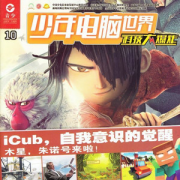告别指手画脚的人—关闭系统升级重新启动的提示
2009-12-26 03:21:10 八爪鱼:想必淀粉们都遇到过系统升级后,弹出“计算机需要重新启动”提示框这种事。这时我们如不想重新启动计算机,只有单击[否]。可不一会儿提示框又出现了,直到你单击[是]同意重新启动计算机才算完,让人非常心烦。可是要关闭系统自动升级,又怕计算机会出现漏洞。难道没有两全其美的方法吗?嘿嘿,有我八爪鱼在,当然是一切皆有可能,“组策略”出马即可让重新启动的提示框马上从你的眼前消失——
STEP:1
单击[开始]→[运行],在出现的“运行”对话框中输入“gpedit.msc”,然后单击[确定],打开“组策略”窗口。
STEP:2
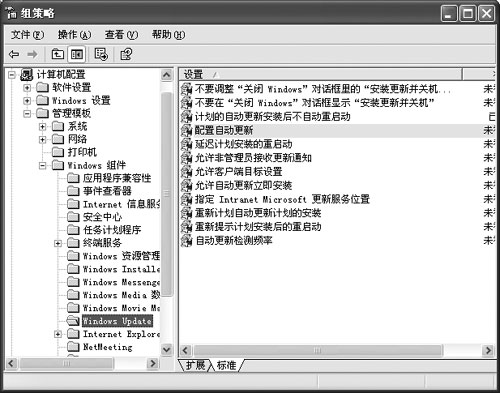
在弹出的“组策略”窗口的左边依次打开[计算机配置]→[管理模板]→[Windows组件]→[WindowsUpdate](如图1)。
STEP:3
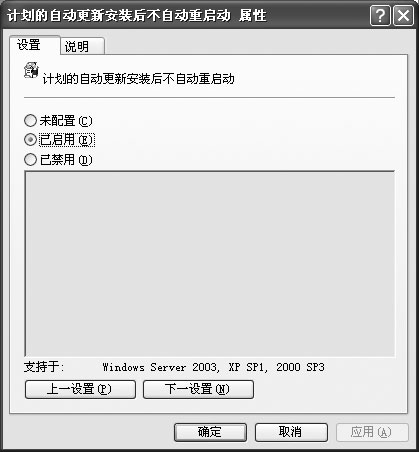
在“组策略”窗口的右侧用鼠标右键单击[计划的自动更新安装后不自动重启动],在弹出的快捷菜单中选择[属性],在弹出的“计划的自动更新安装后不自动重启动”对话框里,选择[已启用],然后单击[确定](如图2)。
STEP:4
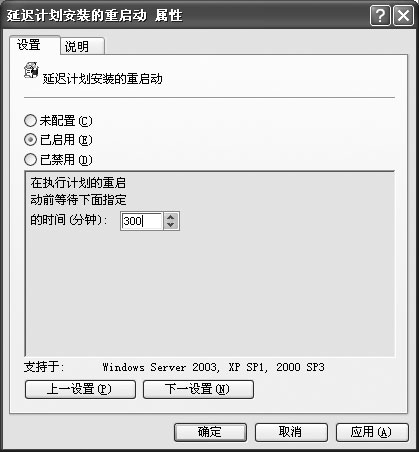
用同样方法启用[延迟计划安装的重启动],并在“在执行计划的重启动前等待下面指定的时间”后输入一个较长的时间,如“300”(如图3),单击[确定]。再启用[重新提示计划安装后的重启动],同样在等待时间里输入“300”。
STEP:5
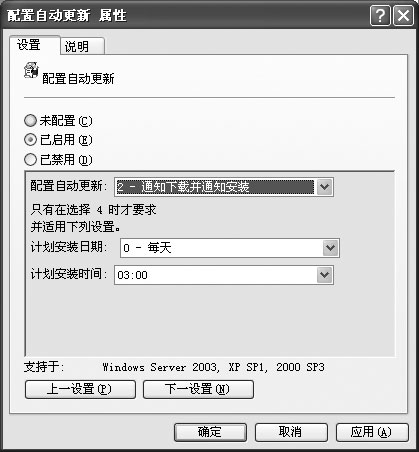
最后一定要启用[配置自动更新],否则3、4步操作将失去作用。如果我们不想及时升级,可以在“配置自动更新”后面的下拉框中选择“通知下载并通知安装”(如图4)。
八爪鱼:OK,全部设置完毕,现在系统既可以升级又不需要重新启动,是不是两全其美啊?还没行动的淀粉赶快去试试吧!